惠普电脑系统出现严重毛病了,现在需要进行惠普笔记本重装系统,要不然电脑无法运行,所以就来问小编我,惠普电脑怎样重装系统的步骤,其实这个并不难,想要了解的朋友就来看看吧.
惠普电脑系统出现严重毛病了,现在需要进行惠普笔记本重装系统,要不然电脑无法运行,所以就来问小编我,惠普电脑怎样重装系统的步骤,其实这个并不难,想要了解的朋友就来看看吧.更多重装教程 , 尽在装机吧官网
【笔记本u盘重装系统步骤 惠普电脑怎样重装系统的步骤】惠普电脑重装系统
1.我们在惠普电脑中下载小白一键重装软件 , 完成后打开软件后选择我们要安装的系统 。
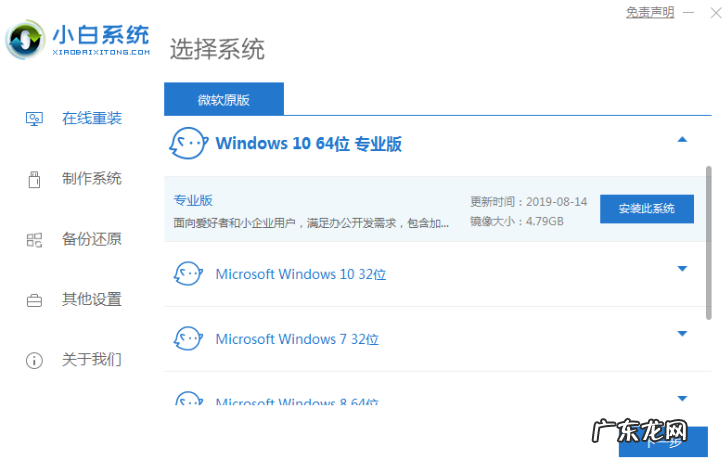
文章插图
2.这时开始进入等待下载系统镜像的环节 。

文章插图
3.安装前电脑会部署环境 , 部署环境完成后我们直接重启电脑操作 。

文章插图
4.重启计算机系统后 , 进入到Windows启动管理页面 , 选择第二个xiaobaipe-msdnonlineinstallmode进入PE系统 。
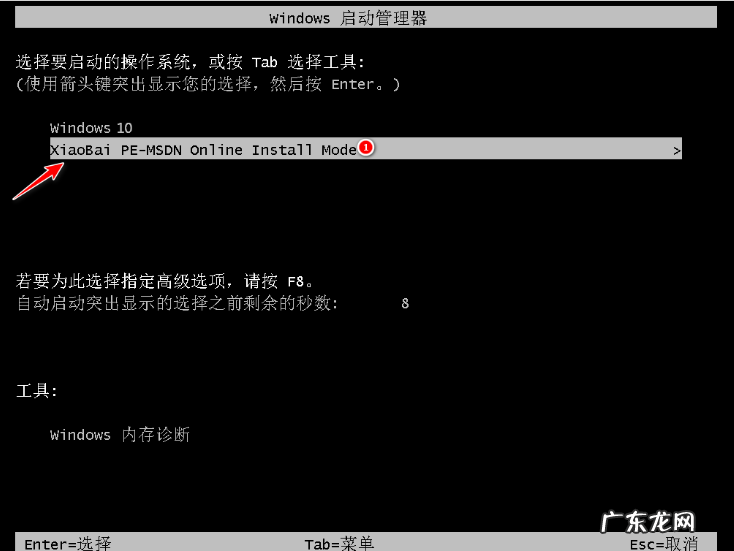
文章插图
5.进入PE系统后 , Windows系统会自动部署安装 。 我们只需要耐心等待 。

文章插图
6.之后等待系统安装完成 。 点击并立即重启按钮 。
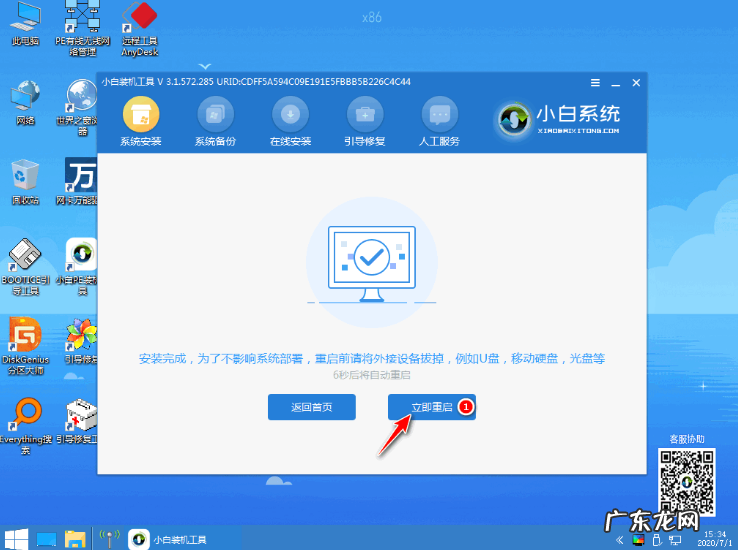
文章插图
7.最后进入新系统桌面意味着系统安装成功 。
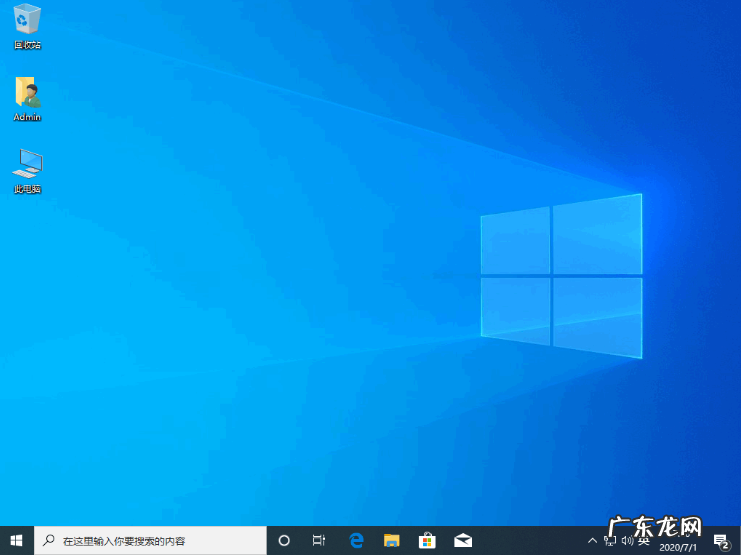
文章插图
以上就是惠普电脑重装系统的内容 , 希望可以帮助到大家 。
- 电脑重装系统黑屏了怎么办 一键重装系统后电脑黑屏怎么办
- 小白一键重装系统u盘启动教程 小白一键装机软件重装系统的步骤教程
- xp怎么重装系统 电脑系统怎么重装xp系统比较简单
- 怎样安装xp系统教程 笔记本怎么重装系统xp操作步骤
- 电脑怎么一键还原系统 电脑怎么重装系统xp的方法
- win10重装win7的后果 图文演示电脑重装w7系统教程
- 笔记本自带重装系统 联想笔记本电脑如何重装系统
- 换CPU要重装系统吗 换主板cpu要重装系统吗
- 小白一键重装系统u盘 小白三步装机版如何重装系统的教程介绍
- 笔记本重装系统win10 笔记本重装系统win11操作步骤
特别声明:本站内容均来自网友提供或互联网,仅供参考,请勿用于商业和其他非法用途。如果侵犯了您的权益请与我们联系,我们将在24小时内删除。
